怎样通过Windows身份认证连接远程SQL Server服务
- 格式:docx
- 大小:908.18 KB
- 文档页数:10

怎样远程连接SQLServer2000数据库远程连接SQL Server 2000数据库是一种在不同计算机之间进行数据交互和共享的方式。
它为用户提供了便捷的远程访问数据库的能力,使得数据的管理和操作更加高效和灵活。
本文将介绍远程连接SQL Server 2000数据库的具体步骤和相关技巧。
一、概述SQL Server 2000是一种关系数据库管理系统,它广泛应用于企业和个人的数据管理和操作中。
远程连接SQL Server 2000数据库是指在不同的计算机上,通过网络连接,实现对数据库的访问和操作。
这种方式使得用户无需直接接触物理数据库服务器,可以在远程计算机上通过SQL Server客户端工具进行操作,极大地提高了工作效率和灵活性。
二、准备工作在开始远程连接SQL Server 2000数据库之前,需要确保以下几个条件得到满足:1. 确保数据库服务器已安装并已正确配置SQL Server 2000数据库,并正常运行。
2. 确保远程计算机网络连接稳定,并具备访问数据库服务器的权限。
3. 安装SQL Server 2000客户端工具,常见的有SQL Server Management Studio(SSMS)等。
三、远程连接配置1. 打开SQL Server Management Studio(或其他SQL Server客户端工具)。
2. 在连接服务器的对话框中,输入数据库服务器的名称或IP地址。
3. 在身份验证选项中,选择适当的身份验证方式,常见的有Windows身份验证和SQL Server身份验证。
根据具体情况选择,一般情况下可以选择Windows身份验证,使用操作系统登录凭证即可完成登录。
4. 单击“连接”按钮,等待连接成功。
四、远程操作与管理远程连接成功后,即可进行数据库的操作和管理。
以下是一些常见的远程操作与管理示例:1. 查询数据:使用SQL查询语言(如SELECT语句),可以从远程数据库中检索数据,实现数据的查询、筛选和排序等功能。

c#SQL数据库远程连接及配置⽅法⼀:C# 连接SQL数据库Data Source=myServerAddress;Initial Catalog=myDataBase;User Id=myUsername;Password=myPassword;Data Source=190.190.200.100,1433;Network Library=DBMSSOCN;Initial Catalog=myDataBase;UserID=myUsername;Password=myPassword;Server=myServerAddress;Database=myDataBase;User ID=myUsername;Password=myPassword;Trusted_Connection=False;Server=myServerAddress;Database=myDataBase;Trusted_Connection=True;Server=myServerName/theInstanceName;Database=myDataBase;Trusted_Connection=True;Data Source=myServerAddress;Initial Catalog=myDataBase;Integrated Security=SSPI;1:Integrated Security参数当设置Integrated Security为 True 的时候,连接语句前⾯的 UserID, PW 是不起作⽤的,即采⽤windows⾝份验证模式。
只有设置为 False 或省略该项的时候,才按照 UserID, PW 来连接。
Integrated Security 还可以设置为:sspi ,相当于 True,建议⽤这个代替 True。
Data Source=myServerAddress;Initial Catalog=myDataBase;Integrated Security=SSPI;Data Source=myServerAddress;Initial Catalog=myDataBase;Integrated Security=true;Data Source=myServerAddress;Initial Catalog=myDataBase;;User ID=myUsername;Password=myPasswordIntegrated Security=false; 2:参数Trusted_ConnectionTrusted_Connection=true,将使⽤当前的 Windows 帐户凭据进⾏⾝份验证Trusted_Connection=false;将不采⽤信任连接⽅式(也即不采⽤Windows验证⽅式),⽽改由SQL Server 2000验证⽅式Server=myServerAddress;Database=myDataBase;User ID=myUsername;Password=myPassword;Trusted_Connection=false;Server=myServerAddress;Database=myDataBase;Trusted_Connection=True;3:Initial Catalog是你要连接的数据库的名字4:WINCE连接Data Source=myServerAddress;Initial Catalog=myDataBase;Integrated Security=SSPI;UserID=myDomain/myUsername;Password=myPassword;⼆:可以利⽤SqlConnectionStringBuilder,这样不必去记住名称。

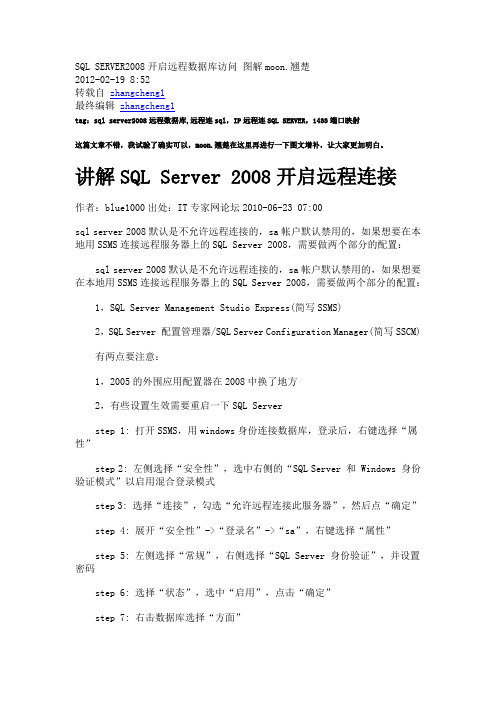
SQL SERVER2008开启远程数据库访问图解moon.翘楚2012-02-19 8:52转载自zhangcheng1最终编辑zhangcheng1tag:sql server2008远程数据库,远程连sql,IP远程连SQL SERVER,1433端口映射这篇文章不错,我试验了确实可以,moon.翘楚在这里再进行一下图文增补,让大家更加明白。
讲解SQL Server 2008开启远程连接作者:blue1000出处:IT专家网论坛2010-06-23 07:00sql server 2008默认是不允许远程连接的,sa帐户默认禁用的,如果想要在本地用SSMS连接远程服务器上的SQL Server 2008,需要做两个部分的配置:sql server 2008默认是不允许远程连接的,sa帐户默认禁用的,如果想要在本地用SSMS连接远程服务器上的SQL Server 2008,需要做两个部分的配置:1,SQL Server Management Studio Express(简写SSMS)2,SQL Server 配置管理器/SQL Server Configuration Manager(简写SSCM)有两点要注意:1,2005的外围应用配置器在2008中换了地方2,有些设置生效需要重启一下SQL Serverstep 1: 打开SSMS,用windows身份连接数据库,登录后,右键选择“属性”step 2: 左侧选择“安全性”,选中右侧的“SQL Server 和 Windows 身份验证模式”以启用混合登录模式step 3: 选择“连接”,勾选“允许远程连接此服务器”,然后点“确定”step 4: 展开“安全性”->“登录名”->“sa”,右键选择“属性”step 5: 左侧选择“常规”,右侧选择“SQL Server 身份验证”,并设置密码step 6: 选择“状态”,选中“启用”,点击“确定”step 7: 右击数据库选择“方面”step 8: 将“RemoteAccessEnabled”属性设为“True”,点“确定”在方面:服务器配置下拉标签里step 9: 至此SSMS已设置完毕,先退出,再用sa登录,成功即表示sa帐户已经启用step 10: 下面开始配置SSCM,选中左侧的“SQL Server服务”,确保右侧的“SQL Server”以及“SQL Server Browser”正在运行step 11: 以下为英文版本界面。

SQL连接到服务器1.连接界⾯简介1. 服务器类型:数据库引擎2. 服务器名称:给数据库服务器取⼀个名字,⼀般⽤需要连接数据库所在机器的IP地址来作为服务器名称,如果是本机的话就⽤127.0.0.1。
注意在连接局域⽹的IP地址时,需要关闭防⽕墙。
3. ⾝份验证: Windows⾝份验证:不需要添加登录名和密码就可以直接进⾏连接。
前提是需要登录数据库所在的电脑。
SQL Server⾝份验证:在⽆法登录数据库所在电脑,只能访问SQL Server的条件下,只能使⽤此⽅式进⾏验证,它需要输⼊登录名与密码。
2.连接异常处理在使⽤SQL Server⾝份验证进⾏登录时可能⽆法登录,那么就需要先⽤Windows⾝份验证登录SQL Server,然后到安全性-->登录名-->sa-->属性-->常规中设置SQL Server⾝份验证的登录名和密码。
然后到安全性-->登录名-->sa-->属性-->状态中将是否允许连接到数据库引擎设置为授予,登录设置为启⽤。
然后到服务-->属性-->安全性-->将服务器⾝份验证改为SQL Server和Windows⾝份验证模式最后需要检查⼀下SQL Server服务是不是已经启动了。
如果没有启动,就将其设置为启动。
可以到SQL Server配置管理器中设置,或者到Windows 服务中设置,此处以SQL Server 配置管理器为例。
如果要将本机的SQL Server提供给他⼈连接,那么还需要对SQL Server⽹络进⾏配置,将TCP/IP协议启动,SQL Server默认的TCP端⼝是1433设置完成之后,对SQL Server进⾏重新连接,就可以正确的登录了。

怎样通过Windows身份认证连接远程SQLServer服务怎样通过Windows身份验证远程连接SQL Server服务工作组情况下:环境搭建:1.一台装有SQL Server的客户机Client(此处为物理机,OS:Windows7)2.一台装有SQL Server的服务器Server(此处为虚拟机,OS:Windows Server 2003)3.Client和Server处于同一个网段中(虚拟机网络设置选择桥接,并将虚拟机的IP与物理机的IP设置为同一个网段,这里为10.20.11.*) 实施步骤:1.Client的登录用户为wh,密码为qwe123!@#2.在Server中创建一个用户名为wh,且密码为qwe123!@#3.在Server中的SQL Server中创建一个登录名,登录方式为Windows身份,登录名选择刚刚创建的用户名wh4.将Server中的SQL Server设置为允许远程连接以下为环境准备:服务器Server:IP:10.20.11.237客户机Client:IP:10.20.11.208Client 和Server之间ping,测试能否ping通:以上环境准备好以后,下面开始进行操作:1.在Server中创建一个用户wh2.设置密码为qwe123!@#3.在Server中创建一个SQL Server的登录名身份验证选择Windows4.在选择用户中选择刚刚新建的用户wh5.点击确定完成登录名的创建6.可以看到在Server的SQL Server中登录名中多了一个WANGHUI\wh用户,并且验证方式为Windows7.到Client中以Windows身份连接Server中的SQL Server8.成功连接到Server 10.20.11.237域环境下的Windows身份验证访问远程SQL Server实施步骤和工作组下差不多,在此不再赘述。
sql server 2005/2008 设置sql身份验证和sa空密码今天用同学的本本做东西,发现它上面装的是sql server 2008,而我对它不是很熟悉,更无奈的是他安装时只用Windows身份验证,而我的程序需要它用SQL Server身份验证,只好在网上学习一下,正好发现了这个好教程,转来分享一下:1、更改TCP/IP连接为启用然后右击“TCP/IP”选属性,IP Address选项卡,将所有的“TCP动态端口”的0全部去掉,在所有的“TCP端口”后填写1433,确定。
2、登录,修改2个地方a) 身份验证方式(混合模式)图一:首先使用windows身份登录(注意,服务器名称必须填写正确)图二:打开SQL 实例的属性图三:选择左边的“安全性”,注意做如下选择b) 启用sa,若将sa的密码设置为空密码,则需要2步才能实现;若不设置为空密码,可以将2步合并为一步实现,即:2个都设置完成后点击确定即可。
i. 第一步,启用Sa更改完成后,单击确定保存ii. 第二步,设置密码更改完成后,单击确定保存当然整个设置完成之后,还需要重启sql服务SQL Server 2008的选择身份验证模式在安装过程中,必须为数据库引擎选择身份验证模式。
可供选择的模式有两种:Windows 身份验证模式和混合模式。
Windows 身份验证模式会启用Windows 身份验证并禁用SQL Server 身份验证。
混合模式会同时启用Windows 身份验证和SQL Server 身份验证。
Windows 身份验证始终可用,并且无法禁用。
配置身份验证模式如果在安装过程中选择混合模式身份验证,则必须为名为sa 的内置SQL Server 系统管理员帐户提供一个强密码并确认该密码。
sa 帐户通过使用SQL Server 身份验证进行连接。
如果在安装过程中选择Windows 身份验证,则安装程序会为SQL Server 身份验证创建sa 帐户,但会禁用该帐户。
SQL Server 2012如何开启数据库的远程连接
SQL Server默认是不允许远程连接的,如果想要在本地用SSMS连接远程服务器上的SQLServer2012数据库,需要确认以下环节:
1)如果是工作组环境,则需要使用SQL Server身份验证方式
2)如果是Windows域环境,则可使用Windows身份验证或者SQL Server身份验证
现在以工作组环境下SQL Server身份验证方式为例:
1)启用SQLServer身份验证模式进行登录(需重启实例)
2)建立可用的SQL Server服务器登录名
3)允许远程连接到服务器实例
4)设置服务器的“方面”中,“RemoteAccessEnabled”属性为True
5)确保服务器实例和“SQL Server Browser”服务开启
6)确保服务器实例的TCP/IP协议已启用,并且端口号为1433(或其它)
7)确保Windows的防火墙允许SQL Server使用的端口号(1433)可访问,或者关闭防火墙(具体配置略)。
VS2012 C# 远程连接SQLserver数据库服务器笔记本:系统WIN7;VS2012,;没有安装数据库相关服务器如SQLserver 2005,2008,2012等,另外一台台式机,且当做服务器来用吧台式机:系统winXP,VS2008,数据库服务器:SQL sever 2005本例实现笔记本在VS2012下远程连接到台式机里的数据库服务器,采用C#语言;对于选择不同的数据库服务器可以依照本方法一样设置在连接SQL Server 2005中,操作不当,经常会报下面的错误:在建立与服务器的连接时出错。
在连接到SQL Server 2005 时,在默认的设置下SQL Server 不允许进行远程连接可能会导致此失败。
(provider: 命名管道提供程序, error: 40 - 无法打开到SQL Server 的连接) 。
步骤:下面1—8 步骤全部在台式机上操作。
1.对SQL Server 2005进行配置。
打开sql server 2005的管理器(microsoft sql server manager studio) 身份验证选择:“Windows 身份验证”,点击“连接”,进入。
进入如下2打开“对象资源管理器中”的服务器(4313543D5E24E5\SQLEXPRESS)的属性,接着点击“安全性”,选中“SQL server 和 windows身份验证模式”,然后“确定”3 设置一个账号的访问权限,如sa:在对象资源管理器下(注意跟上一步的安全性不一样了)安全性–》登录名—》sa,双击sa ,出现下面界面,(1)在“常规”项下,设置sa 的登录密码;(注意SQL Server2005中,不允许密码设置简单,否则会通不过。
)选“默认数据库”,本人自己建立的数据库是RSSI_caiji,也可选择系统自带的(2)然后在“状态”项下设置如下图所示:选择“授予”,“启动“点“确定”4 配置SQL sever 配置管理器在SQL sever 配置管理器中启动TCP/CP 协议,Named Pipes 协议如下5配置SQL Server外围应用服务器, 开启SQL2005远程连接功能开始-》所有程序-》Mcrosoft SQL Server 2005->配置工具->“SQ L Server外围应用配置器”:打开如下6 选择“服务和连接的外围应用配置器”->选择Database Engine节点的“远程连接”,选择“本地连接和远程连接”,同时选择“同时使用TCP/IP和named pipes”。
SQLServer 数据库开启远程连接设置SQLServer2008数据库开启远程连接 (2)SQLServer2005无法远程连接的解决方法 (16)一、为SQLServer2005启用远程连接 (16)二、启用SQLServerBrowser服务 (17)三、在Windows防火墙中为SQLServer2005创建例外 (17)四、在Windows防火墙中为SQLServerBrowser创建例外 (18)五、远程连接端口设置 (18)六、测试连接 (20)SQLSERVER服务器防火墙设置 (20)1. 打开Windows防火墙的端口 (20)2. 从其他计算机连接到数据库引擎 (21)3. 使用SQLServerBrowser服务进行连接 (21)4. 启动SQLServerBrowser服务的方法 (22)5. SQL2008 SQL Server Browser服务不能开启问题 (23)SQLServer2008数据库开启远程连接SQLServer2008默认是不允许远程连接的,sa帐户默认禁用的,如果想要在本地用SSMS连接远程服务器上的SQLServer2008,需要做两个部分的配置:1,SQLServerManagementStudioExpress(简写SSMS)2,SQLServer配置管理器/SQLServerConfigurationManager(简写SSCM)有两点要注意:1,2005的外围应用配置器在2008中换了地方;2,有些设置生效需要重启一下SQLServer。
step1:打开SSMS,用windows身份连接数据库,登录后,右键选择“属性”step2:左侧选择“安全性”,选中右侧的“SQLServer和Windows身份验证模式”以启用混合登录模式。
step3:选择“连接”,勾选“允许远程连接此服务器”,然后点“确定”step4:展开“安全性”->“登录名”->“sa”,右键选择“属性”。
怎样通过Windows身份验证远程连接
SQL Server服务
工作组情况下:
环境搭建:
1.一台装有SQL Server的客户机Client(此处为物理机,OS:Windows7)
2.一台装有SQL Server的服务器Server(此处为虚拟机,OS:Windows Server 2003)
3.Client和Server处于同一个网段中(虚拟机网络设置选择桥接,并将虚拟机的IP与物理机的IP设置为同一个网段,这里为10.20.11.*)
实施步骤:
1.Client的登录用户为wh,密码为qwe123!@#
2.在Server中创建一个用户名为wh,且密码为qwe123!@#
3.在Server中的SQL Server中创建一个登录名,登录方式为Windows身份,登录名选择刚刚创建的用户名wh
4.将Server中的SQL Server设置为允许远程连接
以下为环境准备:
服务器Server:IP:10.20.11.237
客户机Client:IP:10.20.11.208
Client 和Server之间ping,测试能否ping通:
以上环境准备好以后,下面开始进行操作:1.在Server中创建一个用户wh
2.设置密码为qwe123!@#
3.在Server中创建一个SQL Server的登录名身份验证选择Windows
4.在选择用户中选择刚刚新建的用户wh
5.点击确定完成登录名的创建
6.可以看到在Server的SQL Server中登录名中多了一个WANGHUI\wh用户,并且验证方式为Windows
7.到Client中以Windows身份连接Server中的SQL Server
8.成功连接到Server 10.20.11.237
域环境下的Windows身份验证访问远程SQL Server实施步骤和工作组下差不多,在此不
再赘述。